Представляем
сравнение 23 графических карт в долгожданной GTA V для PC при
разрешениях от 1920 × 1080 до 3840 × 2160. Игра позволяет подогнать
настройки под самые слабые GPU, но на максимальном качестве загрузит и
топовые видеокарты, включая GeForce GTX TITAN X и Radeon R9 295X2
После многочисленных задержек обновленная версия GTA V с улучшенной
графикой стала доступна на ПК. В представлении эта игра не нуждается — в
ее копилке семь рекордов Гиннесса, она принесла создателям более
миллиарда долларов прибыли. Владельцы консолей PS3 и Xbox 360 оценили
GTA V еще 19 месяцев назад, но столь большое время ожидания для
геймеров, верных персональному компьютеру, компенсируется великолепной
графикой, раскрывающей возможности современных GPU.
PC-версия GTA V позволяет весьма избирательно регулировать детализацию различных аспектов игрового окружения. Игра тут же рассчитывает потребление памяти видеокарты, которое при тяжелых настройках и высоком разрешении запросто может превышать 4 Гбайт. Часть настроек, особо сильно влияющих на этот параметр, выделена в раздел Advanced Graphics.
Предустановленных режимов в GTA V нет, но мы прокомментируем некоторые настройки, которые оказывают сильное влияние на производительность при условии, что задействованный объем VRAM не превышает объем физической памяти ускорителя сколь-нибудь существенно. Последнее обстоятельство стало проблемой для многих видеокарт, которые иначе могли бы охватить более высокие разрешения и настройки детализации, чем получилось в рамках этого тестирования.
Наиболее ресурсоемкая опция – это, разумеется, полноэкранное сглаживание. Из нескольких предлагаемых игрой вариантов FXAA является самым нетребовательным (практически не влияет на частоту смены кадров), но вызывает общее размытие картинки, заметное невооруженным глазом. Самые тяжелые режимы – MSAA x4 или x8 — обеспечивают отличное сглаживание краев полигонов на статичных объектах, но динамическое «шевеление» пикселов лучше всего устраняет метод TXAA, также весьма требовательный к производительности и доступный к тому же только владельцам видеокарт NVIDIA с архитектурой Kepler или Maxwell.
Опция Population Density регулирует количество машин и прохожих в городе и, как следствие, сильно влияет на частоту смены кадров. На результатах встроенного в игру бенчмарка это мало сказывается из-за того, что в его сценах вообще мало людей, но очень заметно в самой игре.
Параметр Extended Distance Scaling в расширенных настройках графики накладывается на действие опции Distance Scaling (см. ниже) и производит такой же эффект – регулирует количество объектов и деталей, отображаемых на дальней дистанции. Если Distance Scaling уже установлена на максимум, Extended Distance Scaling увеличит детализацию еще сильнее, но ценой еще большего падения производительности.
Еще одна настойка, от которой зависит, как много объектов вы увидите на экране, – Grass Quality. В диких местах за городом высокая детализация травы наносит большой удар по быстродействию, зато будет на что посмотреть. При низком качестве природа GTA V выглядит весьма убого. Заметьте, что в GTA V уровень Normal – самый низкий для опций, которые изменяются дискретно (в отличие от тех, что плавно регулируются ползунком).
Опция Reflection Quality управляет детализацией и качеством отражений в зеркалах, воде, на мокром асфальте и подобных поверхностях. На высоком уровне отражения изрядно уменьшают частоту смены кадров, но опускать эту настройку до минимума не советуем – результат вам не понравится.
Остальные опции оказывают умеренное влияние на производительность, но и эффект от их регулировки не всегда бросается в глаза. Это Shader Quality, Shadow Quality и Post-FX Quality, заведующие качеством шейдерных эффектов, теней и постобработки кадра.
Некоторые настройки на высоких уровнях существенно обогащают картинку и при этом мало влияют на частоту смены кадров. К примеру, нет никакого смысла устанавливать анизотропную фильтрацию ниже чем x16. Детализация текстур (Texture Quality) также мало влияет на фреймрейт, а разницу между высоким и низким уровнем качества невозможно не заметить.
Что касается опции Distance Scaling, то она, в отличие от Extended Distance Scaling, не так сильно снижает частоту смены кадров, равно как и опция Extended Shadows Distance. Разницу в производительности можно почувствовать только на слабых GPU.
PC-версия GTA V позволяет весьма избирательно регулировать детализацию различных аспектов игрового окружения. Игра тут же рассчитывает потребление памяти видеокарты, которое при тяжелых настройках и высоком разрешении запросто может превышать 4 Гбайт. Часть настроек, особо сильно влияющих на этот параметр, выделена в раздел Advanced Graphics.
Предустановленных режимов в GTA V нет, но мы прокомментируем некоторые настройки, которые оказывают сильное влияние на производительность при условии, что задействованный объем VRAM не превышает объем физической памяти ускорителя сколь-нибудь существенно. Последнее обстоятельство стало проблемой для многих видеокарт, которые иначе могли бы охватить более высокие разрешения и настройки детализации, чем получилось в рамках этого тестирования.
Наиболее ресурсоемкая опция – это, разумеется, полноэкранное сглаживание. Из нескольких предлагаемых игрой вариантов FXAA является самым нетребовательным (практически не влияет на частоту смены кадров), но вызывает общее размытие картинки, заметное невооруженным глазом. Самые тяжелые режимы – MSAA x4 или x8 — обеспечивают отличное сглаживание краев полигонов на статичных объектах, но динамическое «шевеление» пикселов лучше всего устраняет метод TXAA, также весьма требовательный к производительности и доступный к тому же только владельцам видеокарт NVIDIA с архитектурой Kepler или Maxwell.
Опция Population Density регулирует количество машин и прохожих в городе и, как следствие, сильно влияет на частоту смены кадров. На результатах встроенного в игру бенчмарка это мало сказывается из-за того, что в его сценах вообще мало людей, но очень заметно в самой игре.
Параметр Extended Distance Scaling в расширенных настройках графики накладывается на действие опции Distance Scaling (см. ниже) и производит такой же эффект – регулирует количество объектов и деталей, отображаемых на дальней дистанции. Если Distance Scaling уже установлена на максимум, Extended Distance Scaling увеличит детализацию еще сильнее, но ценой еще большего падения производительности.
Еще одна настойка, от которой зависит, как много объектов вы увидите на экране, – Grass Quality. В диких местах за городом высокая детализация травы наносит большой удар по быстродействию, зато будет на что посмотреть. При низком качестве природа GTA V выглядит весьма убого. Заметьте, что в GTA V уровень Normal – самый низкий для опций, которые изменяются дискретно (в отличие от тех, что плавно регулируются ползунком).
Опция Reflection Quality управляет детализацией и качеством отражений в зеркалах, воде, на мокром асфальте и подобных поверхностях. На высоком уровне отражения изрядно уменьшают частоту смены кадров, но опускать эту настройку до минимума не советуем – результат вам не понравится.
Остальные опции оказывают умеренное влияние на производительность, но и эффект от их регулировки не всегда бросается в глаза. Это Shader Quality, Shadow Quality и Post-FX Quality, заведующие качеством шейдерных эффектов, теней и постобработки кадра.
Некоторые настройки на высоких уровнях существенно обогащают картинку и при этом мало влияют на частоту смены кадров. К примеру, нет никакого смысла устанавливать анизотропную фильтрацию ниже чем x16. Детализация текстур (Texture Quality) также мало влияет на фреймрейт, а разницу между высоким и низким уровнем качества невозможно не заметить.
Что касается опции Distance Scaling, то она, в отличие от Extended Distance Scaling, не так сильно снижает частоту смены кадров, равно как и опция Extended Shadows Distance. Разницу в производительности можно почувствовать только на слабых GPU.

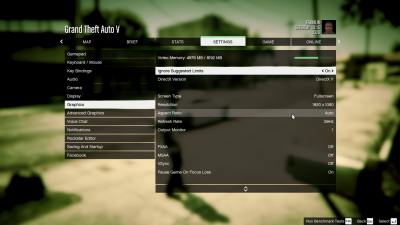
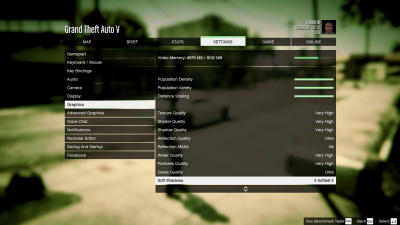
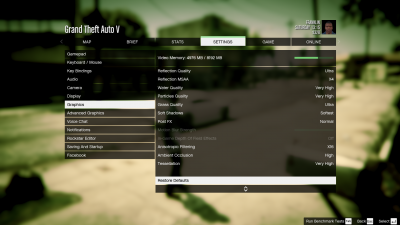
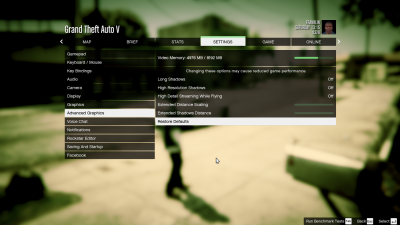




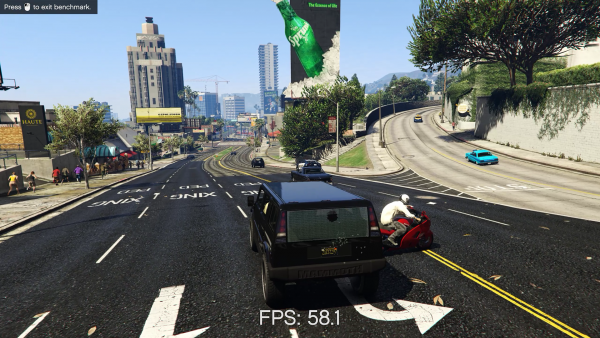








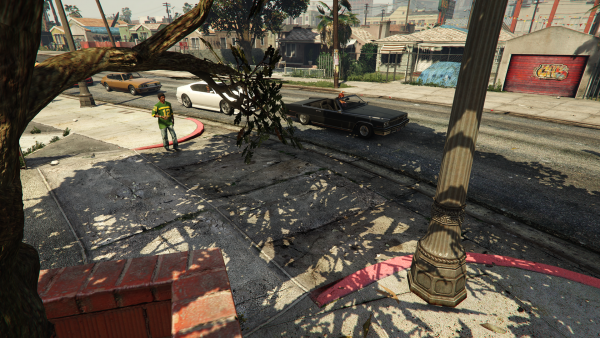
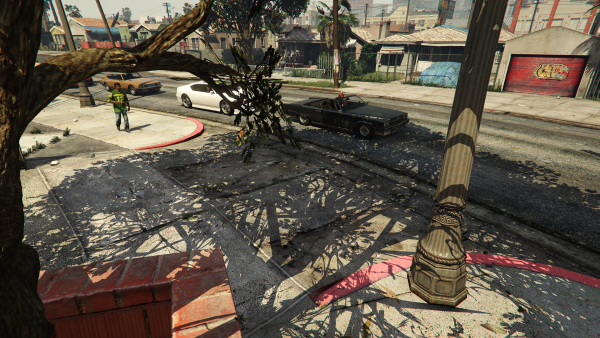





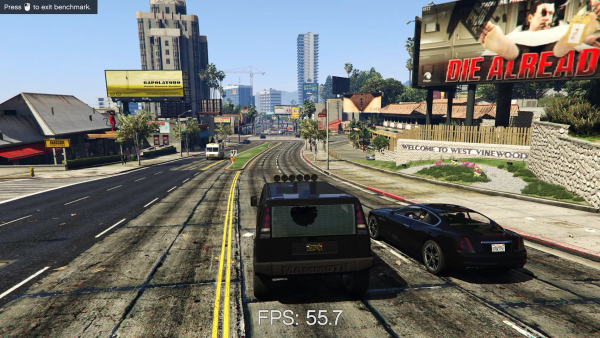




Комментариев нет:
Отправить комментарий